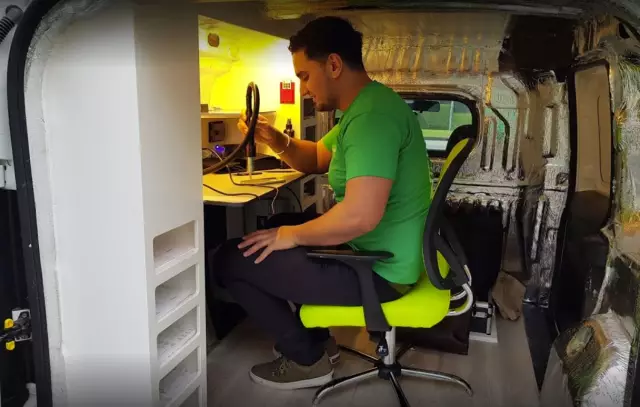Қысқаша айтқанда, кэш жады - бұл процессор ең жиі қолданылатын деректерді уақытша сақтау үшін қолданылатын компьютер жады. Адамдар «кэшті тазарту» туралы сөйлескенде, олар әдетте сіздің интернет-шолғышыңыздың кэш жадын, яғни уақытша Интернет файлдары сақталатын орынды тазартуды білдіреді. Кэшті қалай тазарту сіз қай веб-шолғышты қолданып жатқаныңызға байланысты.
Нұсқаулық
1-қадам
Егер сіз Windows Internet Explorer-ді қолдансаңыз, парақтың жоғарғы оң жағындағы тісті дөңгелектің белгішесін басыңыз. Ашылмалы мәзірде «Интернет параметрлері», ал оларда «Жалпы» қойындысын таңдаңыз. Жою түймесін басыңыз. Ашылған бетте «Уақытша Интернет-файлдар» құсбелгісін қойыңыз. «Жою» және «Жарайды» басыңыз.
2-қадам
Mozilla Firefox шолғышында қызғылт сары Firefox белгішесін басыңыз. Ашылмалы мәзірден «Тарих» - «Соңғы тарихты өшіру» тармағын таңдаңыз. Ашылған терезеде «Тазарту» жолында «Барлығы» уақыт кезеңін таңдаңыз. «Мәліметтер» бөлімінде қажетті «Кэш» элементінің ұяшықтарын белгілеп, «Қазір тазалау» батырмасын басыңыз.
Тағы бір әдіс - «Құралдар» бөлімінде (браузердің қызғылт сары белгішесін басқаннан кейін) ашылмалы мәзірден «Параметрлер», қайтадан «Параметрлер» және «Қосымша» тармағын таңдаңыз. «Желі» қойындысын таңдап, оның ішіндегі «Офлайн сақтау» бөлімін таңдап, «Қазір тазалау» батырмасын басыңыз.
3-қадам
Opera браузерін пайдаланған кезде парақтың жоғарғы сол жағындағы белгішені басыңыз. Ашылмалы мәзірден «Параметрлер» бөлімін таңдаңыз, ал оларда «Жеке деректерді жою». «Толығырақ өңдеу» элементінің қарсы жағында көрсеткіні басып, «Кэшті тазарту» параметрін тексеріңіз. «Жою» және «Жарайды» басыңыз.
4-қадам
Егер сіздің браузеріңіз Google Chrome болса, парақтың жоғарғы оң жағындағы параметрлер белгішесін («кілт») нұқыңыз, мәзірден «Опциялар» тармағын таңдап, оларда «Қосымша» қойындысын таңдаңыз. «Кэшті тазалау» құсбелгісін белгілеңіз. Ашылмалы тізімде деректерді жойғыңыз келетін кезеңді белгілеңіз. «Шолу деректерін өшіру» және «Жабу» батырмасын басыңыз.
5-қадам
Safari браузері үшін парақтың жоғарғы оң жағындағы параметрлер белгішесін нұқыңыз («беріліс»). «Сафариді қалпына келтіру» мәзірін таңдап, «Қалпына келтіру» батырмасын басыңыз.